vmware虚拟机重新安装系统 如何在VMware中进行系统重装和卸载
更新时间:2023-06-26 17:08:55作者:xiaoliu
vmware虚拟机重新安装系统,VMware虚拟机的出现,为操作系统的安装和卸载提供了更为快捷、方便的解决方案。当虚拟机系统出现问题或需要更换系统版本时,用户只需在VMware中进行系统重装和卸载即可轻松解决。虚拟机的特性不仅可以提高操作系统的灵活性和性能,同时还可以避免操作系统的损坏对物理机造成的影响,具有非常大的优势。本文将详细介绍在VMware中如何进行系统重装和卸载,帮助用户更好地利用虚拟机技术。
如何在VMware中进行系统重装和卸载
具体方法:
1.首先打开虚拟机,在主界面找到【编辑虚拟机设置】;
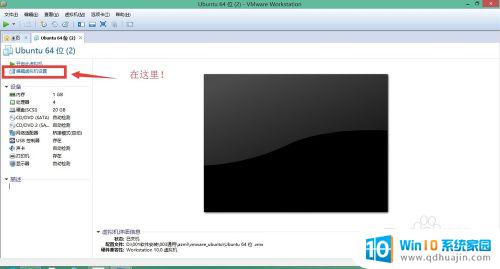
2.在打开的【虚拟机设置】对话框中点击【CD/DVD(SATA)】;
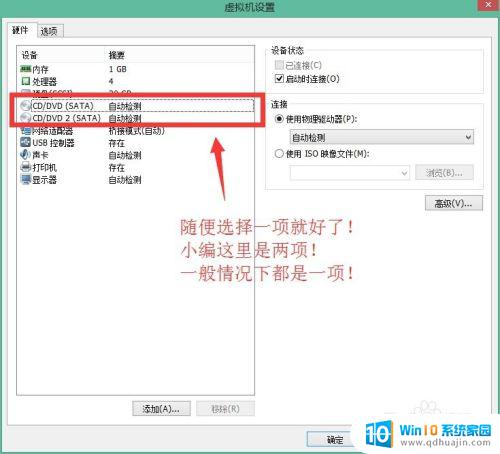
3.在右边的编辑部分,选择【使用ISO映象文件】;
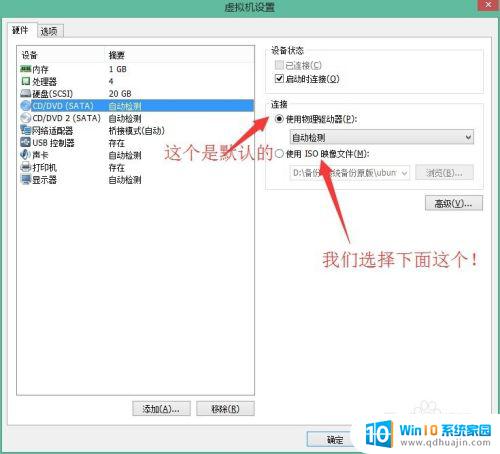
4.然后点击【浏览】,在我们的电脑本地找镜像文件;
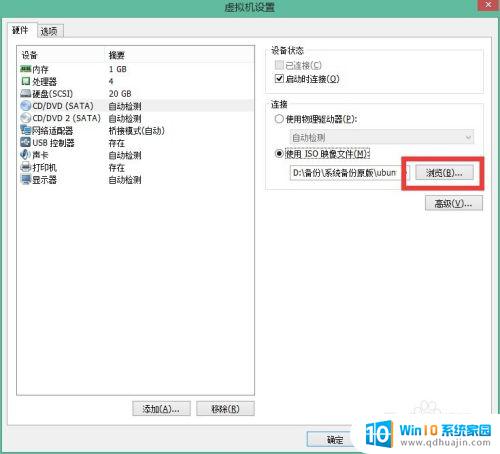
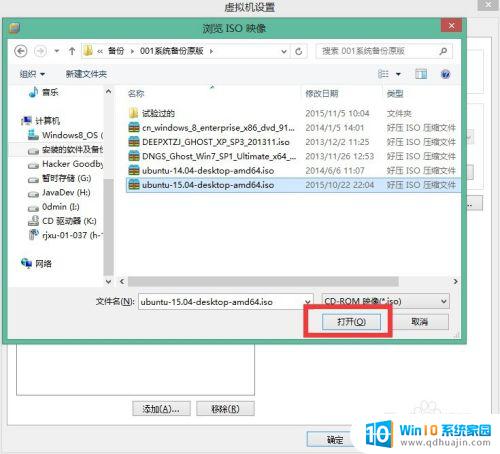
5.选择完成后,点击【确定】;
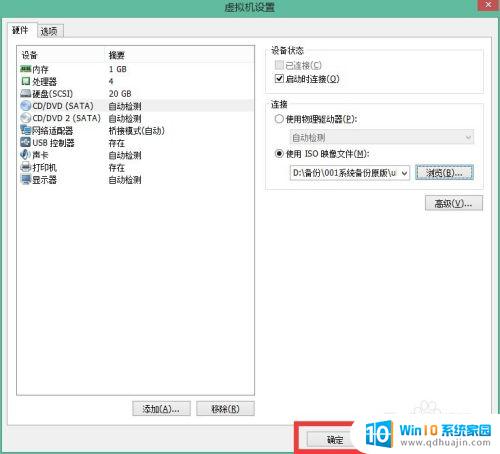
6.这样,下次我们开启虚拟机时,就是我们更改之后的!
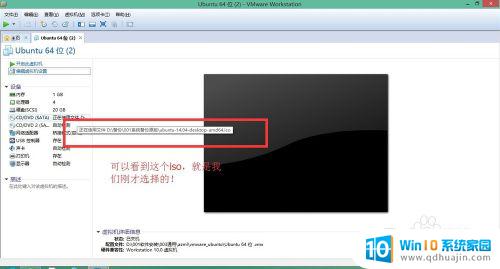
7.如果我们想卸载已经安装好的虚拟机系统,只需要【将相应系统目录下的文件全部删除就ok了!】!
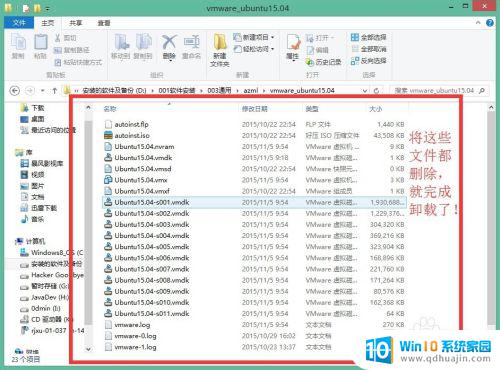
VMware虚拟机的重新安装系统和卸载操作是比较简单的,只需要按照上述步骤进行操作即可。同时,对于初学者来说,建议在进行操作之前先备份虚拟机,以免丢失重要数据。





